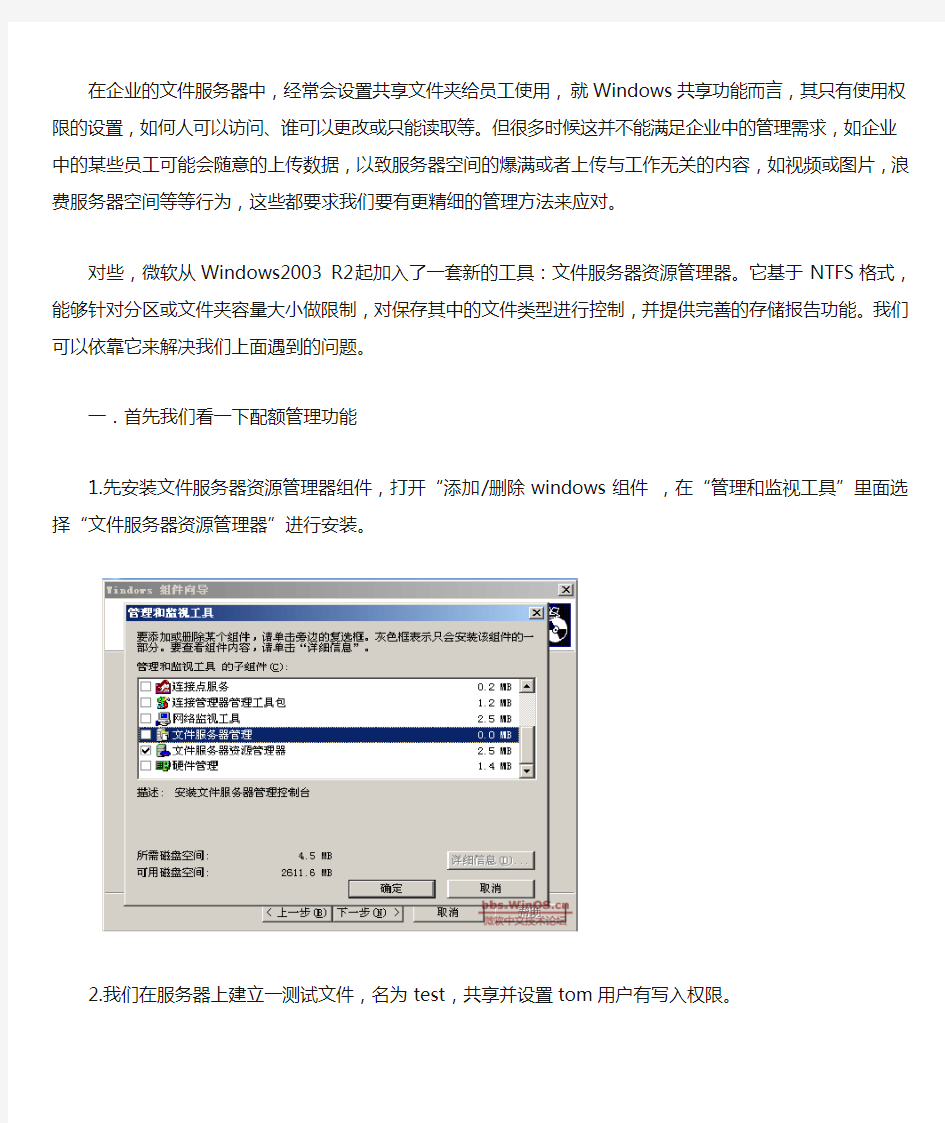
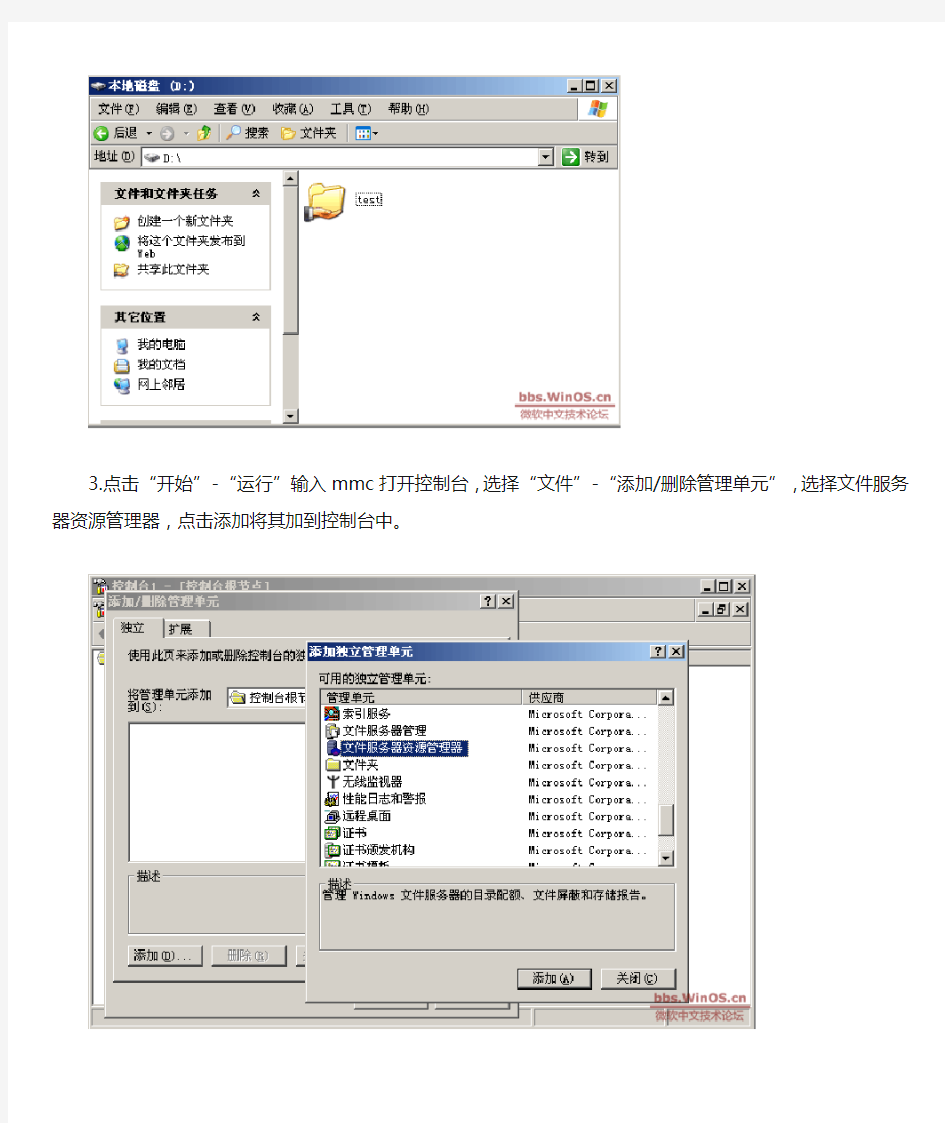
在企业的文件服务器中,经常会设置共享文件夹给员工使用,就Windows共享功能而言,其只有使用权限的设置,如何人可以访问、谁可以更改或只能读取等。但很多时候这并不能满足企业中的管理需求,如企业中的某些员工可能会随意的上传数据,以致服务器空间的爆满或者上传与工作无关的内容,如视频或图片,浪费服务器空间等等行为,这些都要求我们要有更精细的管理方法来应对。
对些,微软从Windows2003 R2起加入了一套新的工具:文件服务器资源管理器。它基于NTFS格式,能够针对分区或文件夹容量大小做限制,对保存其中的文件类型进行控制,并提供完善的存储报告功能。我们可以依靠它来解决我们上面遇到的问题。
一.首先我们看一下配额管理功能
1.先安装文件服务器资源管理器组件,打开“添加/删除windows组件,在“管理和监视工具”里面选择“文件服务器资源管理器”进行安装。
2.我们在服务器上建立一测试文件,名为test,共享并设置tom用户有写入权限。
3.点击“开始”-“运行”输入mmc打开控制台,选择“文件”-“添加/删除管理单元”,选择文件服务器资源管理器,点击添加将其加到控制台中。
4.在“配额管理”-“配额”处单击鼠标右键,选择“创建配额”,
5.在配置路径点击‘浏览’,选择共享文件路径,管理器默认已有几个限制模板,我们也可点击自定义属性来创建自己的想要的形式。
6.为了实验方便,我在自定义里面把限制额改为5M,并选择“硬配额”,确定;
7.弹出提示是否要保存为模板,选择后回到配额界面,我们可以看到已经生成了一条新的策略,包括该文件夹的已使用率、限制额、配额类型等。
8.现在另一台电脑登录,访问该文件服务器共享文件:test,首先,我拷贝了一个极品五笔安装程序到该文件夹,其大小为1.6M,未超过限制配额,我们看到它可以正常被拷贝到文件夹里;
9.下面再拷贝一暴风影音安装程序,其大小为29M,可以看到由于超过了限制大小,文件无法被拷贝进去,证明该工具能成功的实现对文件夹的限额控制。
二.下面我们再来看一下其文件屏蔽功能:
1.在“文件屏蔽管理”-“文件屏蔽”处单击鼠标右键,选择创建文件屏蔽,选择屏蔽文件,在配置文件屏蔽属性处选择“阻止音频文件和视频文件”,当然也可以选择“自定义属性”,设置,来设置更精细的要求;
2.设置完成后,可以看到文件屏蔽处已生成一条新的策略
2. 现在在另一机器上测试拷贝一音乐文件到该文件夹中,可以看到已经无法写入该文件,测试成功;